Cum să deschizi Sticky Notes în Windows 10 și Windows 11 UP
Când vine vorba de programe Windows, Sticky Notes aparține categoriei vechi, dar dorințe. Această aplicație este un instrument simplu pentru a crea note rapide care rămân pe desktop. În versiunile recente de Windows, acesta poate fi, de asemenea, sincronizat între dispozitive și computere, astfel încât să vă puteți accesa notele de oriunde. Înainte de a-l putea folosi, trebuie să știți cum să îl deschideți. Iată cum puteți rula aplicația Sticky Notes pe Windows 10 și Windows 11:
1. Cum să deschideți Sticky Notes folosind Căutare
Căutarea este una dintre cele mai rapide moduri de a porni aplicația Sticky Notes. Dacă utilizați Windows 10, faceți clic sau atingeți în interiorul barei de căutare din bara de activități, tastați note lipicioase și apăsați Enter sau faceți clic sau atingeți rezultatul căutării Note lipicioase. Pentru a face lucrurile și mai ușoare, aplicația ar trebui să fie în partea de sus a rezultatelor căutării de îndată ce ați terminat de tastat cuvântul sticky.
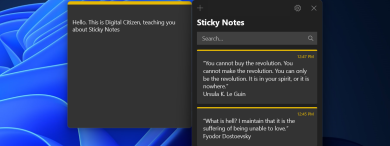
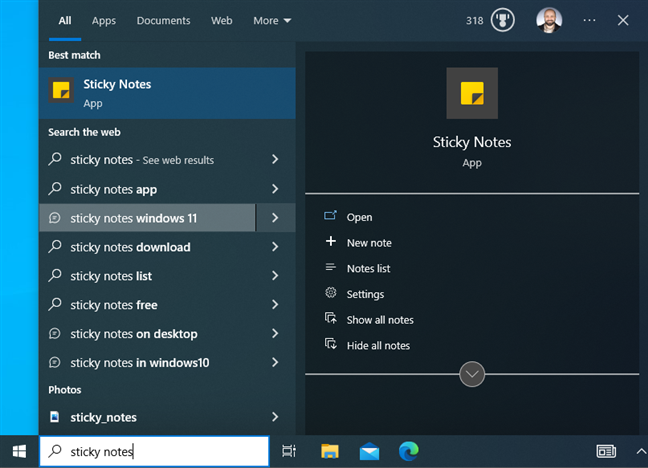
Căutați note adezive în Windows 10
În mod similar, în Windows 11, faceți clic sau atingeți caseta de căutare sau butonul Start din bara de activități sau apăsați butonul siglei Windows de pe tastatură și începeți să scrieți note lipicioase. Apoi, apăsați Enter când vedeți Sticky Notes ca cea mai bună potrivire sau faceți clic/atingeți acest rezultat al căutării.
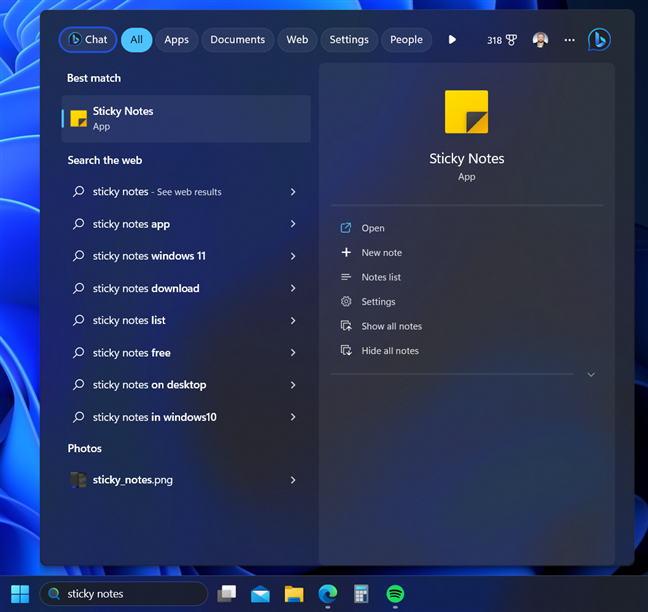
Căutați note adezive în Windows 11
În dreapta rezultatelor căutării returnate de Windows 10 și Windows 11, observați câteva comenzi rapide către opțiuni utile în aplicația Sticky Notes, cum ar fi Notă nouă, Lista de note și Setări. Simțiți-vă liber să le utilizați pentru a vă accelera interacțiunea cu notele adezive.
SFAT: dacă doriți să aflați mai multe despre cum funcționează Căutarea, vă recomand aceste ghiduri:
2. Cum să rulați Sticky Notes din meniul Start
Meniul Start este locul pentru toate aplicațiile Windows pe care le-ați instalat. În Windows 10, faceți clic sau atingeți pictograma Windows, apoi derulați în jos lista de aplicații până la cele care încep cu litera S. Acolo, veți găsi comanda rapidă Sticky Notes. Faceți clic sau atingeți-l pentru a porni aplicația.
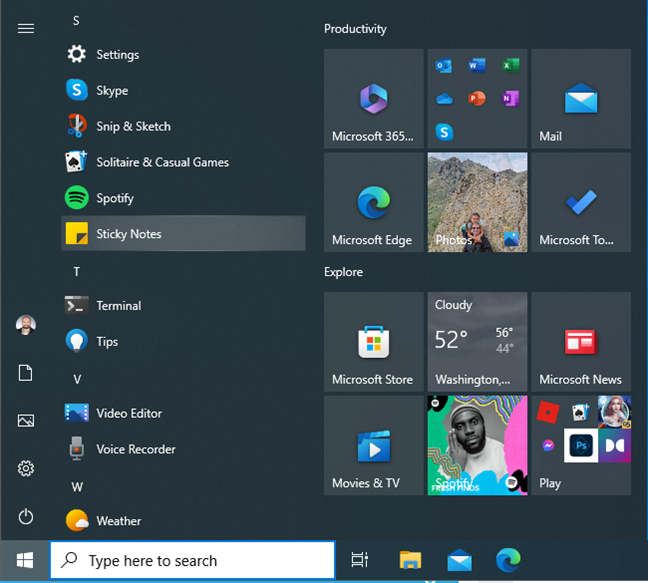
Comandă rapidă Sticky Notes din meniul Start Windows 10
În Windows 11, procesul durează ceva mai mult: faceți clic sau atingeți pictograma Windows pentru a deschide meniul Start și mergeți la Toate aplicațiile, în colțul din dreapta sus. Apoi, derulați lista de programe instalate la cele care încep cu litera S și faceți clic sau atingeți Sticky Notes. Aplicația se deschide imediat.
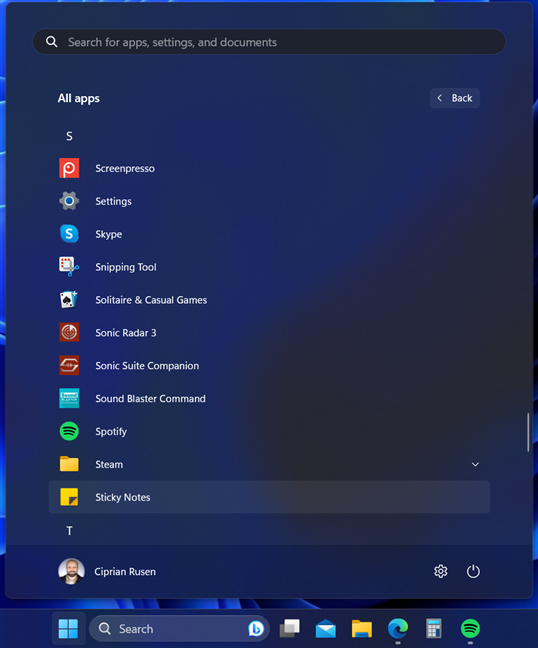
Comanda rapidă Sticky Notes din meniul Start Windows 11
SFAT: dacă nu găsiți comanda rapidă Sticky Notes în meniul Start, este posibil ca aplicația să nu fie instalat pe computerul dvs. Îl puteți găsi în Microsoft Store aici: Microsoft Sticky Notes. În cazul în care doriți să aflați mai multe, iată toate lucrurile pe care le puteți face în Microsoft Store pentru Windows.
3. Creați o comandă rapidă Sticky Notes pe desktop
Puteți crea rapid o comandă rapidă Sticky Notes și fixați-o pe desktop. Dacă utilizați Windows 10, deschideți meniul Start și găsiți comanda rapidă Sticky Notes. Apoi, trageți-l pe desktop. Aruncă comanda rapidă pe desktop când cuvântul Link este afișat lângă ea, așa cum se arată în captura de ecran de mai jos.
Trageți comanda rapidă Sticky Notes pe desktop
Comanda rapidă Sticky Notes este acum pe desktop și puteți folosiți-l pentru a rula aplicația oricând doriți.

Comandă rapidă Sticky Notes
Procesul este identic în Windows 11. Cu toate acestea, accesul la comanda rapidă Sticky Notes necesită ceva mai multă muncă: accesați Start > Toate aplicațiile > Note lipicioase. Apoi trageți și plasați comanda rapidă pe desktop.
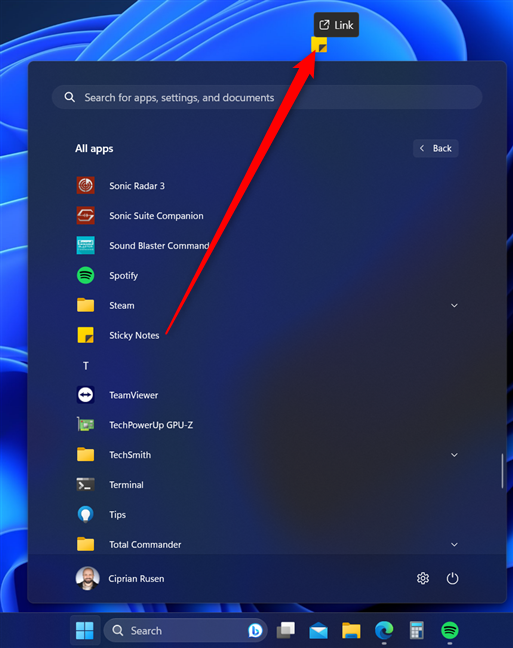
Trageți comanda rapidă Sticky Notes pe desktop
SFAT: dacă aveți un program încărcat și vă bazați pe mementouri, iată cum să creați Sticky Notes rămâneți deschis la pornire, astfel încât să ruleze de fiecare dată când vă conectați la Windows 10 sau Windows 11.
4. Fixați comanda rapidă Sticky Notes în bara de activități sau în meniul Start
Dacă faceți clic dreapta (sau apăsați lung) pe Sticky Notes din meniul Start din Windows 10, aveți opțiunea Fixare pentru a începe. Faceți clic sau atingeți pe el și veți obține o comandă rapidă Sticky Notes în partea dreaptă a meniului Start. În același meniu contextual, puteți, de asemenea, să accesați Mai multe și să alegeți Fixați în bara de activități, iar o comandă rapidă Sticky Notes este adăugată imediat în bara de activități pentru un acces ușor.
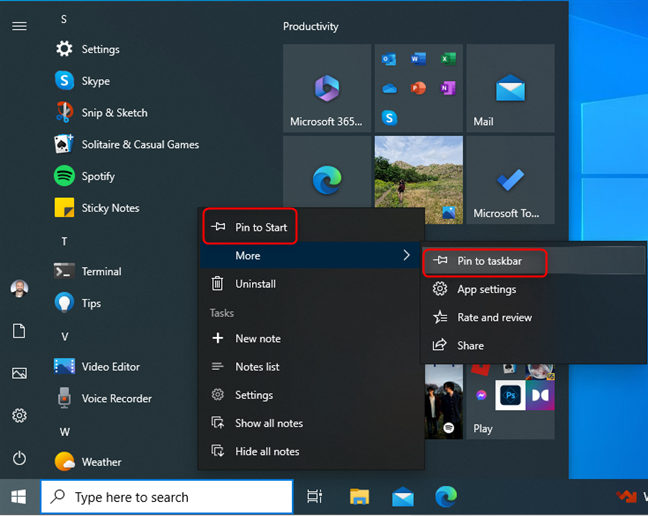
Fixați comanda rapidă Sticky Notes la Start sau la bara de activități
The același lucru este valabil și pentru Windows 11: deschideți meniul Start, accesați Toate aplicațiile și faceți clic dreapta sau apăsați și mențineți apăsată comanda rapidă Sticky Notes. Apoi, alegeți între Fixați pe Start sau Mai multe > Fixați pe bara de activități în meniul contextual următor. Comanda rapidă Sticky Notes este adăugată la locația dorită în Windows 11.

Fixați comanda rapidă Sticky Notes la Start sau la bara de activități
SFAT: dacă tocmai ați descoperit această aplicație sau Doriți să aflați mai multe despre el, iată cum să utilizați Sticky Notes în Windows 10 și Windows 11.
5. Cereți-i lui Cortana să deschidă note lipicioase pentru dvs.
Dacă utilizați Cortana pe computerul cu Windows 10 sau Windows 11, spuneți Cortana, apoi cereți-i să deschidă note lipicioase.
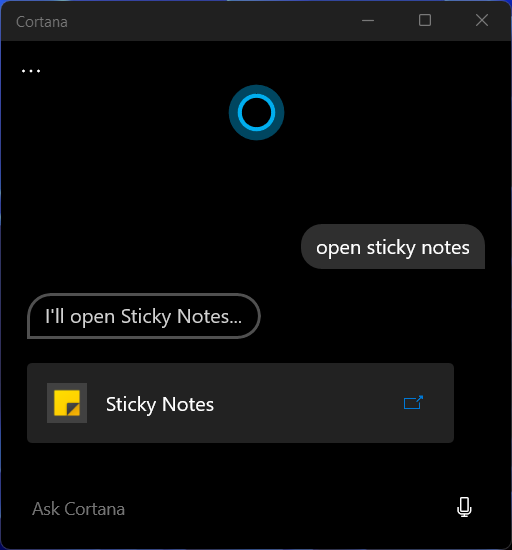
Solicitați-i lui Cortana să deschidă Sticky Notes
De asemenea, puteți să tastați această comandă, nu doar să o dictați. Apoi, Cortana va porni Sticky Notes pentru dvs.
IMPORTANT: vechea comandă Sticky Notes Run nu mai funcționează
În versiunile mai vechi, cum ar fi Windows 7 și Windows 8.1, puteți utiliza un Run comandă pentru a deschide Sticky Notes: apăsați Windows + R, tastați stikynot.exe sau stikynot și apăsați OK. Această comandă rulează Sticky Notes și obțineți același rezultat utilizând-o în Command Prompt și PowerShell.
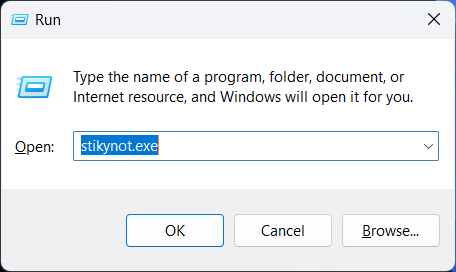
Deschide Sticky Notes din Run
Cu toate acestea, această comandă nu mai funcționează în Windows 10 și Windows 11. Acest lucru se datorează faptului că aplicația Sticky Notes s-a schimbat mult în versiunile recente de Windows. Acum este o aplicație modernă distribuită prin Microsoft Store, nu o aplicație desktop clasică. Prin urmare, nu mai puteți accesa locația fișierului Sticky Notes EXE.
Cu toate acestea, noua versiune poate fi accesată din fereastra Run, CMD sau PowerShell, folosind o nouă comandă. Copiați și inserați comanda de mai jos pentru a rula Sticky Notes:
shell:appsFolder\Microsoft.MicrosoftStickyNotes_8wekyb3d8bbwe!App
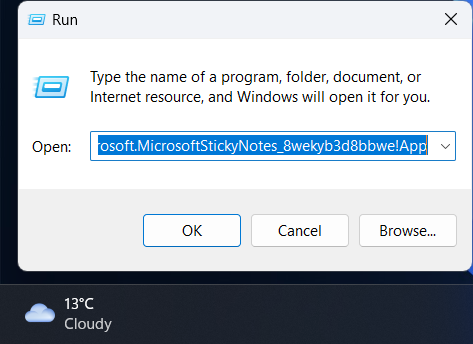
Noua comandă pentru deschiderea Sticky Notes
Cum preferați să deschideți Sticky Notes?
Acestea au fost toate metodele pe care le cunoaștem pentru a porni Sticky Notes pe computere și dispozitive cu Windows 10 și Windows 11. Desigur, unele sunt mai rapide decât altele. Ar trebui să le încercați și apoi să vă alegeți preferatul. Și odată ce ați făcut-o, nu ezitați să reveniți la acest tutorial și să împărtășiți cum preferați să deschideți Sticky Notes.